Det kan meget sjovt at surfe på Internettet. Hvis du parrer det med evnen til at udføre flere opgaver samtidigt, er du på vej mod at være produktiv.
Det er dog let at ende med at have en for mange faner åbnet på én gang. I sådanne tilfælde kan det være godt at have et middel til intuitiv styring eller lukning af disse faner.
Sådan er tilfældet med Google Chrome, da det er kendt for den store mængde RAM, det bruger.
Hurtigt tip: Skift din browser til Opera
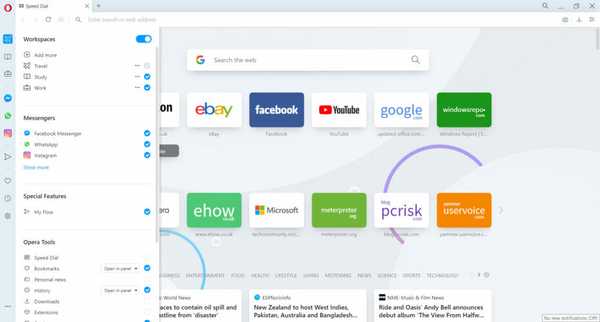 Før du begynder at tilpasse Chrome, anbefaler vi at skifte til Opera, som har et perfekt indbygget fanebladstyringssystem.
Før du begynder at tilpasse Chrome, anbefaler vi at skifte til Opera, som har et perfekt indbygget fanebladstyringssystem.
Du kan simpelthen finde Workspaces-funktionen på browserens sidepanel, og det er et barns leg at administrere fanerne. Tilføj flere arbejdsområder, omdøb dem og tilføj ikoner, så du nemt kan finde dem.
Derefter er du tilbage med bare at sende faner til de tilsvarende arbejdsområder for at holde tingene organiseret.
Du behøver ikke at ændre arbejdsområderne med din mus. Du kan skifte mellem dem ved hjælp af genvejen Ctrl + Tab.
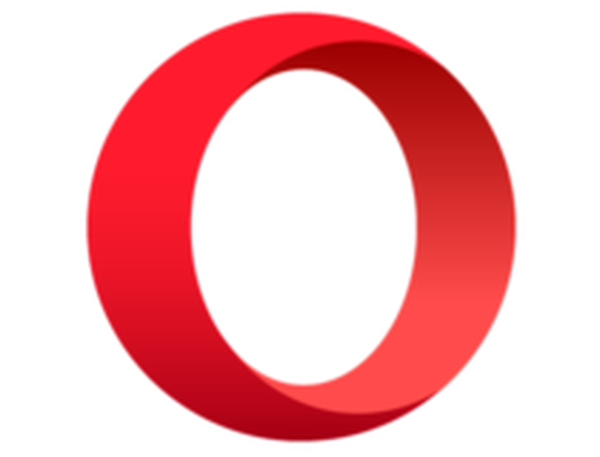
Opera
Operas Workspaces er den bedste faneorganisatorløsning derude. Det er gratis og indbygget, så prøv det nu. Få det gratis Besøg webstedetHvad er de bedste udvidelser til faneadministration til Chrome?
1TooManyTabs
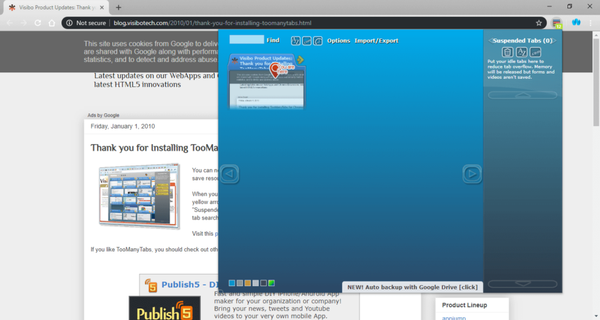
Navnet på denne udvidelse siger alt, da hovedformålet er styring af flere faner, som du normalt kunne håndtere selv.
Når du er installeret, kan du få et glimt af indholdet af en fane ved bare at holde musen over den. Dette sparer dig for den spildte tid med at cykle igennem dem manuelt.
Sandsynligvis den mest ikoniske funktion i TooManyTabs er, at den automatisk kan sikkerhedskopiere / gendanne aktive faner til din Google Drive-konto.
Fordele:
- Kan automatisk sikkerhedskopiere og gendanne aktive faner til din Google Drev-konto
- Du har et fugleperspektiv af alle de faner, du har åbnet
- Det sorterer faner efter domæne, titel og endda oprettelsestid
Ulemper:
- Interfacet kan virke rodet for nogle
- Du kan ikke gendanne historik fra de lukkede faner.
⇒ Få TooManyTabs
2The Great Suspender
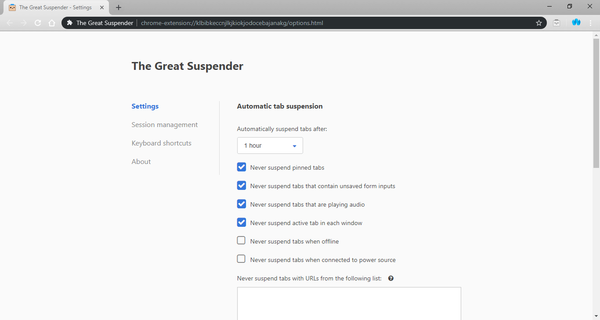
Hvis du leder efter en udvidelse, der er specielt designet til at suspendere faner efter en bestemt periode, så er The Great Suspender værktøjet for dig.
Denne udvidelse giver dig mulighed for at programmere en fane, der lukkes af sig selv efter et sted mellem 20 sekunder og 3 dage. Det giver dig også mulighed for automatisk at suspendere faner efter en bestemt periode, hvis de opfylder bestemte kriterier.
Mere så kan du endda hvidliste bestemte websteder, så de aldrig bliver suspenderet.
Fordele:
- Sørg for, at du aldrig mister styr på dine faner
- Du kan hvidliste webadresser eller domæner for at beskytte mod suspension
- Forbedrer Chromes ydelse, når du genstarter den med mange åbnede faner
Ulemper:
- Begrænset brug sammenlignet med andre poster
- Det kræver tilladelse til at læse og ændre alle dine data på de besøgte websteder
⇒ Få den store bælte
3Tabli
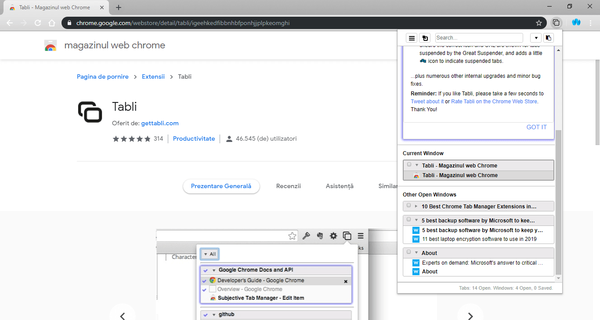
Tabli er utrolig forenklet med hensyn til, hvordan den er designet. Brugergrænsefladen er intuitiv og minimalistisk, og det gør det næsten behageligt at skifte fane.
Hvad mere er, Tabli kan styre fanerne i forskellige Chrome-vinduer, hvilket de fleste af vores andre poster ikke kan. Det gør det ved at vise fanerne grupperet ud fra de vinduer, de åbnes i.
Fordele:
- Fantastisk til når du ofte har mange faner åbne
- Har en mørk tilstand
- Du kan gemme og gendanne vinduer
Ulemper:
- Næsten meget ubrugelig, hvis du har færre end 5 faner åbnet
- For grundlæggende for nogle brugere
⇒ Få Tabli
4Tab Manager Plus
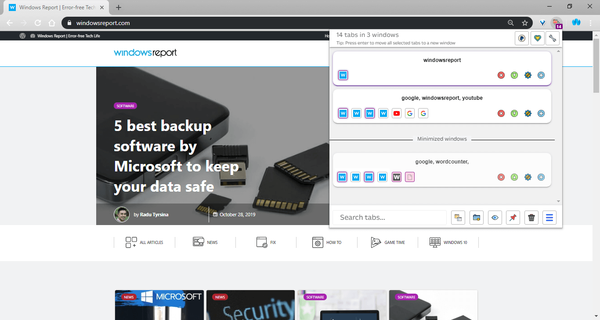
Tab Manager Plus har alle de mest basale elementer, som du kunne finde i en udvidelse til faneadministration. Dette inkluderer værktøjer til lettere at lukke, omarrangere og skifte mellem faner.
En funktion, der får det til at skille sig ud, er dog, at udvidelsen viser dig antallet af åbne faner lige på ikonet.
Denne funktion bliver mest nyttig, når du når et antal faner, som hverken dit øje eller din pc's RAM kan holde styr på.
Fordele:
- Giver dig mulighed for at omarrangere faner, som du kan lide dem
- Det fremhæver duplikatfaner
- Begræns åbne faner
Ulemper:
- Ubrugelig, hvis du ikke har åbnet masser af faner
- Lidt for kompliceret for nogle brugere
- UI ser ikke for moderne ud
⇒ Få Tab Manager Plus
5Klynge
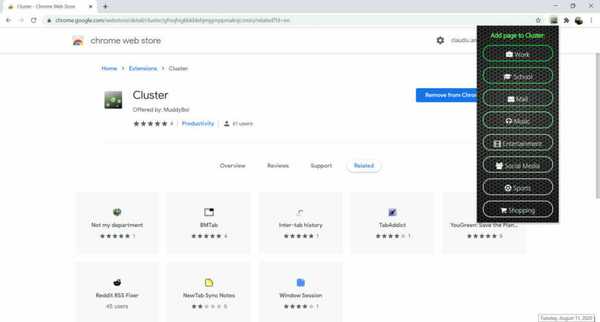
Hvad der får Cluster til at skille sig ud er, at hvis du klikker på den, åbnes en ny Chrome-fane, der viser alle andre faner organiseret på en pæn måde.
Dette får Cluster til at opføre sig noget på samme måde som TooManyTabs, men på en mere unik måde. Det har også en søgefelt, så du nemt kan finde de faner, du leder efter.
Fordele:
- Søgefeltet giver dig mulighed for at finde noget på din faneliste
- Du kan ændre baggrunden med 10 foruddefinerede temaer
Ulemper:
- Ikke for dem, der er mere visuelt tilbøjelige
- Det erstatter din Google Chrome-startside
⇒ Få klynge
6Toby
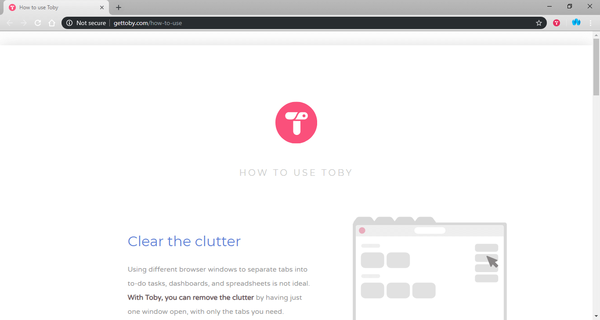
Tobys funktionalitet ligner noget Cluster for så vidt angår visning af faner. Mens udvidelsen lader dig se alle dine åbne faner, kan du også gruppere dem i brugerdefinerede klynger, kaldet samlinger.
Derudover kan du gemme disse samlinger til senere brug, og du kan starte alle de faner, der hører til en samling med et enkelt klik.
Dette giver stor arbejdsfleksibilitet, især hvis du er den type, der engagerer sig i forskellige projekter samtidigt.
Fordele:
- Giver dig mulighed for at gruppere faner efter kategori for lettere administration
- Få adgang til Toby på enhver webside ved at højreklikke for at gemme links
- Du kan gemme din session og åbne den efter eget valg
Ulemper:
- Klyngning sker i hånden
- Ser lidt rodet ud
Få Toby
7Fruumo
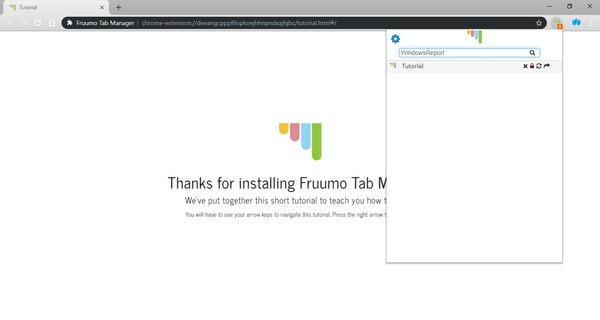
Fruumo er stort set den enkleste udvidelse på listen for så vidt grænsefladen går, og den har evnen til at vise dig, hvor mange faner der er åbne lige på ikonet.
Derudover har den også en søgefelt, som lader dig søge gennem din historie og bogmærker, ikke kun de åbne faner.
Fordele:
- Utrolig enkel grænseflade
- Administrerer også din historie og bogmærker
Ulemper:
- Søgetider varierer afhængigt af din browserhistorik
- Ingen mappestruktur til bogmærker
⇒ Få Fruumo
8Sessionskammerat
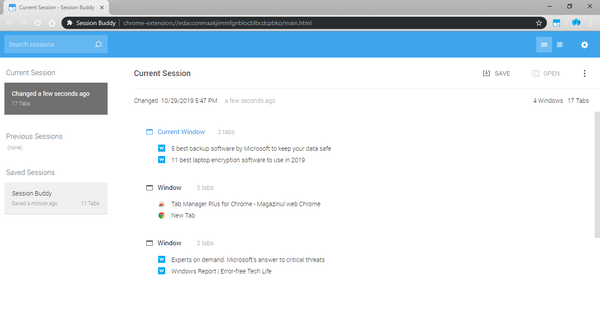
Session Buddy er stolt af at være den mest magtfulde og alsidige fanemanager på vores liste, da den indeholder flere omfattende tweaking-muligheder.
Du kan konfigurere alt fra sessionsnavne til maksimale antal sessioner, der kan gemmes. Sessionsoplysninger kan gemmes i mange formater, såsom JSON, HTML og CSV.
Imidlertid kommer alt dette værktøj på bekostning af enkelhed, da det er lidt sværere at bruge end andre faneadministratorer.
Fordele:
- Giver dig mulighed for at gemme browsersessioner i eksterne formater
- Gem åbne faner som samlinger
Ulemper:
- Det er ikke den enkleste fanemanager derude
- Ingen cloud support
⇒ Få sessionskammerat
9OneTab
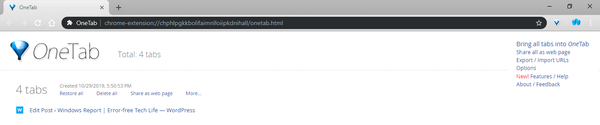
OneTab er en anden fanemanager, der kommer med et unikt twist: det konverterer alle dine faner til en let og tilgængelig liste.
Dette gør udvidelsen især ønskelig, hvis du har for vane at miste antallet af faner. Du kan endda afvise og gendanne dem fra listen, enten en ad gangen eller alle på én gang.
Fordele:
- Konverterer dine faner til en liste
- Sparer hukommelse
Ulemper:
- Lister kan være sværere at læse, hvis de ikke zoomes ind
- Ikke for let at bruge
- Nogle gange mister det dine faner
⇒ Få OneTab
En hurtig oversigt over udvidelser til fanestyring
Efter vores mening, hvis du er den type person, der elsker at gøre en masse arbejde, men ofte går tabt i alle de åbne faner, så har du helt sikkert brug for en udvidelse til faneadministration.
Dette gælder endnu mere for alle derude, der bruger Google Chrome, men mangler hardware til at åbne for mange faner, før der opstår problemer.
Alt det der er sagt, gå videre og prøv alle de udvidelser, der er anført ovenfor, og vælg den, der passer bedst til din arbejdsstil.
FAQ: Lær mere om Google Chrome
- Hvordan organiserer jeg mine faner i Chrome?
Organisering af faner i Chrome er enkelt, men hvis du vil have en mere avanceret organisation til dine faner, skal du tjekke vores liste med de bedste udvidelser til faneadministratorer til Chrome.
- Hvordan laver jeg en ny fane Google?
For at oprette en ny fane i Chrome skal du bare klikke på plusikonet ud for dine andre faner eller bruge Ctrl + T. genvej.
- Er Google Chrome-udvidelser sikre?
Ondsindede udvidelser kan vises i Google Web Store, men de fjernes normalt hurtigt. Bliv på den sikre side med de bedste Chrome-antivirusudvidelser.
- Hvordan åbner jeg en webside i en ny fane?
For at åbne et link i en ny fane skal du bare klikke på det med den midterste museknap eller højreklikke på linket og vælge Åbn i ny fane.
Redaktørens note: Dette indlæg blev oprindeligt offentliggjort i april 2020 og er siden blevet moderniseret og opdateret i august 2020 for friskhed, nøjagtighed og omfattende.
- Google Chrome-udvidelser
 Friendoffriends
Friendoffriends



